-Рубрики
- фотошоп (455)
- уроки Миледи Малиновской (31)
- уроки от Виктории и Анты (17)
- для дневника (358)
- рукоделие (314)
- трафареты (56)
- кулинария (310)
- полезности (299)
- компьютер (287)
- интересное (171)
- Эдитор ФШ-онлайн (156)
- уроки от Виктории (10)
- видео уроки (1)
- уроки и МК (104)
- здоровье (103)
- программы (103)
- генраторы (101)
- фотограф (76)
- игры и развлечения (75)
- картинки (70)
- любимые блоги и сайты (66)
- юмор (57)
- бродилки (57)
- животные (56)
- редакоры (54)
- фоны (52)
- клипарты (42)
- музыка (37)
- рамки (36)
- анимация (34)
- для коллажей (29)
- декор (9)
- видео (28)
- флешки (26)
- СТИХИ (23)
- дача (16)
- поздравления (13)
- разделители (11)
- РЕЛИГИЯ (7)
- приколы (6)
- мифы, легенды,мир духов (5)
- курсоры (4)
- интересные места (4)
- видео (4)
- шрифты (3)
- ГЛАЗА (3)
- плеера разные (3)
- поздравления (3)
- GIMP (2)
- корел (2)
- под рукой (2)
- 25 кадр (2)
- новичкам (2)
- денежный магнит (1)
- кино (1)
-Музыка
- не надо так сильно любить
- Слушали: 25 Комментарии: 0
- кайфуем
- Слушали: 13 Комментарии: 0
- danza kuduro
- Слушали: 42 Комментарии: 1
-Всегда под рукой
-Поиск по дневнику
-Подписка по e-mail
-Интересы
анимашки всякие полезности дождь животные. разнообразное рукоделие кофе кошки кулинарные секреты и подсказки мистика природа фильмы о вампирах фэнтази
-Постоянные читатели
-Сообщества
Участник сообществ
(Всего в списке: 24)
УРОКИ_ФОТОШОПА
Рамки_для_днева
Темы_и_схемы
Рецепты_домохозяек
мир_красивых_поделок_и_изделий
БУДЬ_ЗДОРОВ
Всё_для_блога
Вяжем_спицами_и_крючком
ХоЧуНиМаГУ
Авторские_комментарии
РЫЖИЙ_КОНЬ
ОСЕНЬ_и_ЗИМА
Неудержимые_ручки
Кошколюбам
Бисероплет
Gala-Feya_and_Photoshop
Школа_кулинара
_Поиск_Картинок_
Моя_кулинарная_книга
Мировая_Кулинария
Вкусно_Быстро_Недорого
ЗНАМЕНИЯ_АЛЛАХА
Creative_Designs
Только_для_женщин
Читатель сообществ
(Всего в списке: 10)
_ПрОсТо_ДлЯ_ВаС_
ПОМОЩЬ_НОВИЧКУ
Ссылочки_малятам
Служба_изменения_кадров
АртБазар
Релакс_и_вдохновение
Триплет_Душ
Мир_клипарта
О_Самом_Интересном
Чортова_Дюжина
-Статистика
Создан: 25.06.2012
Записей: 3438
Комментариев: 1655
Написано: 6028
Записей: 3438
Комментариев: 1655
Написано: 6028
Коллаж "Helen". Урок от Анты |
Всем привет!
Сегодня мы с вами будем учиться делать вот такой коллаж в фотошопе:

Адаптация для фотошопа выполнена мной и все совпадения считать чисто случайными.
Подготовка к работе.
Материал для работы возьмите ЗДЕСЬ
Фильтры находятся в материалах для работы.
Two Moon
Carolaine & Sensibility
AP [Innovation] SilverLining
dsbflux
Simple
Eye Candy 5, Impact ЗДЕСЬ
Палитра цветов:
Основной - #c37d64 темный
Фоновый - #f7d8cd светлый
Итак, начнем!
1. Установим цвета в палитре цветов.
2. Создадим вот такой конусовидный градиент :
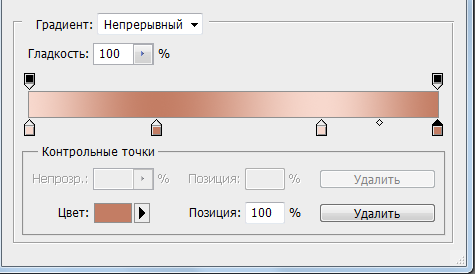
3. Включаем линейки ( просмотр – линейки и переводим единицу измерения в пиксели – тюк правой клавишей мышки по линейке – галочку поставить на пиксели).
4. Откроем файл «Анта» - находится в материалах к работе.
5. На верхней линейке ищем отметку в 750 пикселей, и заливаем наш документ полученным градиентом снизу вверх четко на этой отметке, вот так :
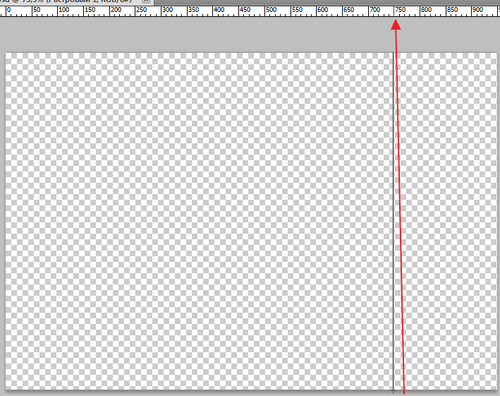
6. Получается вот так :
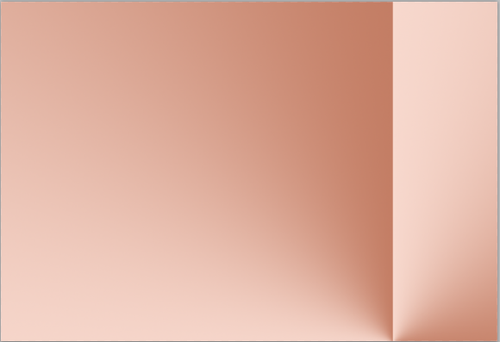
7. Открыть файл с маской. Выделение –все. Редактирование – скопировать. Идем на нашу работу – редактирование – вставить.
8. Применить редактирование – свободное трансформирование и аккуратно, не деформируя, растянуть нашу маску по слою.
9. Идем в каналы – тюк ЛКМ по синему слою с маской, и зажав клавишу Ctrl тюк ЛКМ по иконке синего слоя – появилось выделение на рабочей поверхности. Выделение – инверсия. Переходим в слои и удаляем слой с маской.
10. Редактирование – очистить.
11. Выделение отменить.
12. Идем в фильтры – усиление резкости – умная резкость :
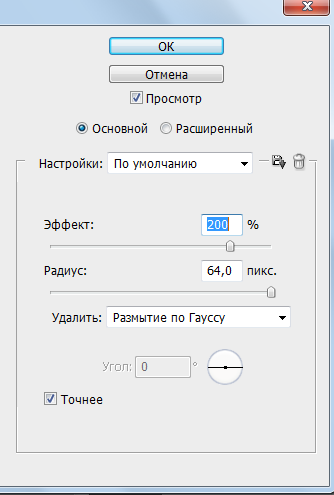
Опять в фильтры – усиление резкости – резкость на краях – 2 раза.
13. Выделение – загрузить выделенную область – выбрать выделенный элемент № 1.
14. Создать новый слой , переместит его вниз и залить нашим градиентом. Примерно так же как в п. 5, только в соответствии с размером выделения. Получается вот так :
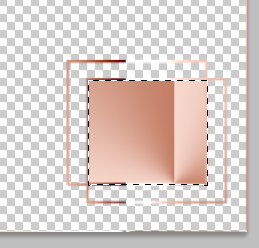
15. Применить фильтр Two Moon, TargetZone с такими настройками :
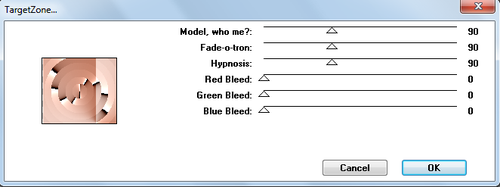
16. Применить фильтр Eye Candy 5, Impact, Glass, Clear With Reflection
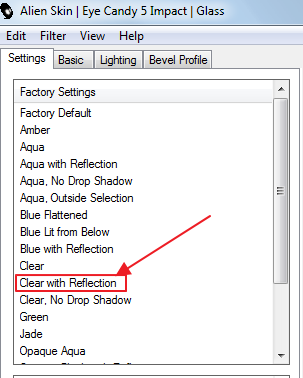
17. Выделение отменить и активировать слой Растровый 1.
18. Выделение – загрузить выделенную область – выбрать выделенный элемент № 2. Создать новый слой, перетащить под слой Растровый 1 и залить выделение основным цветом – темным.
В слоях так :
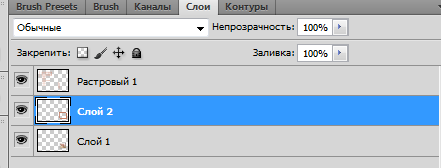
На работе так :
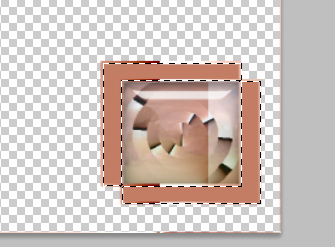
19. Применить фильтр Carolaine & Sensibility, CS_LDots с такими настройками :
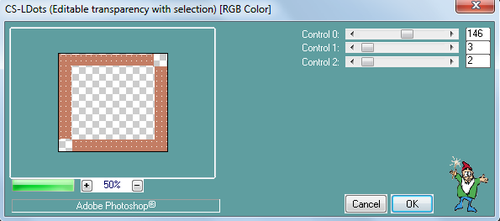
20. Выделение отменить , слой объединить с предыдущим.
21. Стоим на слое Растровый 1.
22. Выделение – загрузить выделенную область – выбрать выделенный элемент № 3.
23. Добавить новый слой и переместить его под слой Растровый 1. Залит выделение основным цветом – темным.
Получается так :
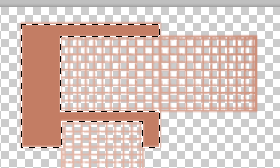
В слоях так :

24. Повторить пункт 19.
25. Повторить п. 16.
26. Выделение отменить, слой объединить с предыдущим.
27. Стоим на слое Растровый 1.
28. Выделение – загрузить выделенную область – выбрать выделенный элемент № 4.
29. Создать новый слой и переместить его под слой Растровый 1. Залить его нашим градиентом. Должно получиться вот так :
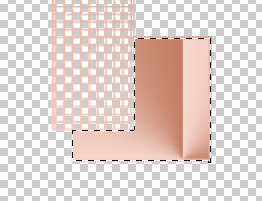
30. Применить фильтр AP [Innovation] Lines – SilverLining
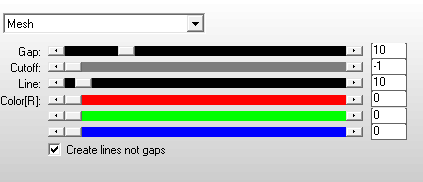
31. Применить фильтр Eye Candy 5, Impact, Glass, Clear With Reflection см.п. 16.
32. Выделение отменить, слои объединить видимые.
33. Применить тень с такими настройками :
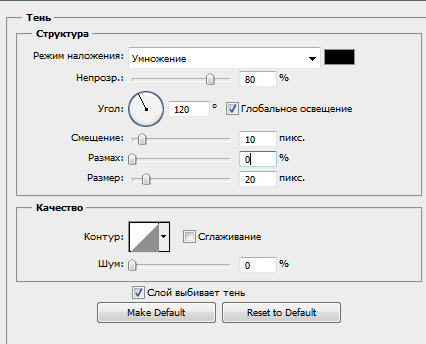
34. Фильтры – другое – сдвиг :
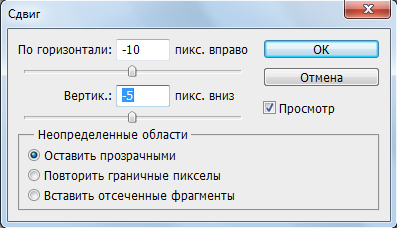
35. Создать новый слой . Переместить его вниз.
Идем по такому пути :
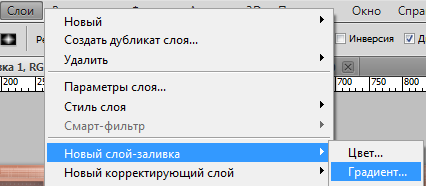
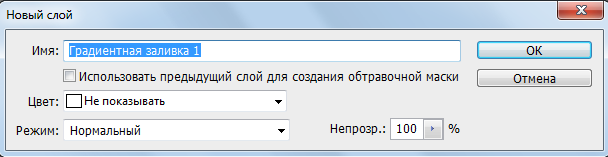

В градиенте должно быть 23 контрольные точки, не считая крайние (только центральные) :
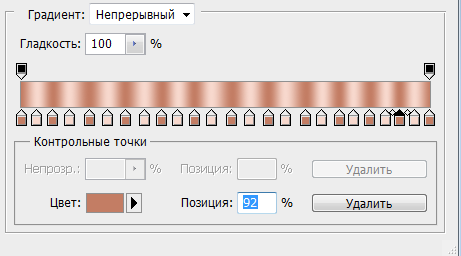

И наша работа выглядит вот так :
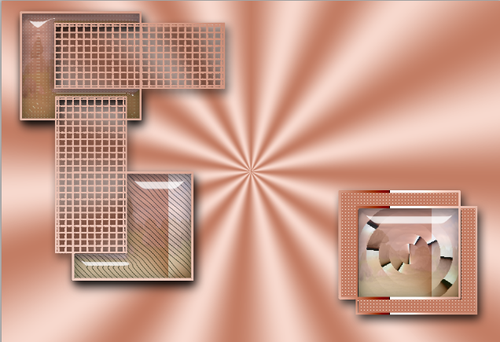
Если у вас так, значит вы все сделали правильно. Слой растрировать.
Идем дальше!
36. Применить к слою фильтр dsbflux, Blast, Left с такими настройками :
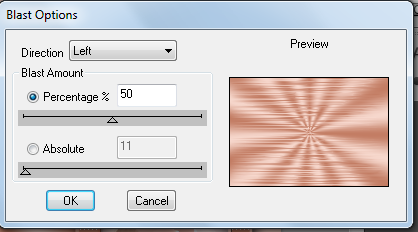
И еще раз, но уже с такими настройками :
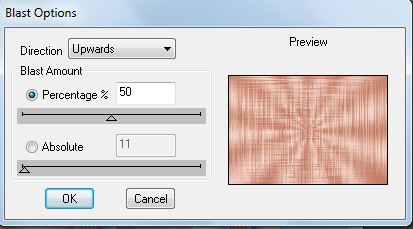
37. Фильтр – усиление резкости – резкость+.
38. Слой дублировать . Редактирование – свободное трансформирование с такими настройками :

39. Применить фильтр Simple, Left Right Wrap по умолчанию.
40. Применить к слою тень, как в п. 33.
41. Применить обводку с такими настройками :
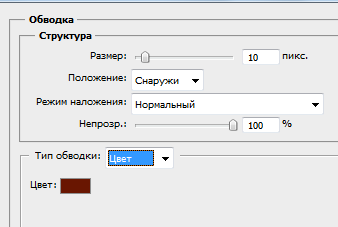
Цвет обводки : #691601.
42. Создать новый слой. Выделение – загрузить выделенную область – выбрать выделенный элемент № 5.
43. Залить наше выделение вот таким цветом #e1b2a0 и применить тень :
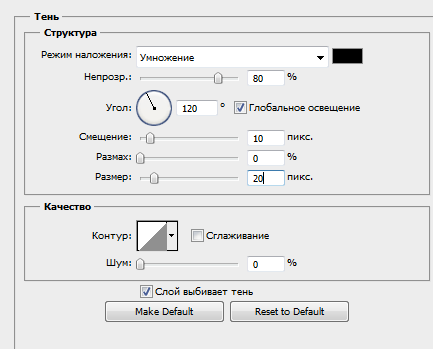
44. Применить фильтр как в п. 19.
45. Выделение – модификация – сжать на 20 пикселей.
46. Редактирование – скопировать. Редактирование – вставить. Выделение – выделить снова.
47. Применить тень :
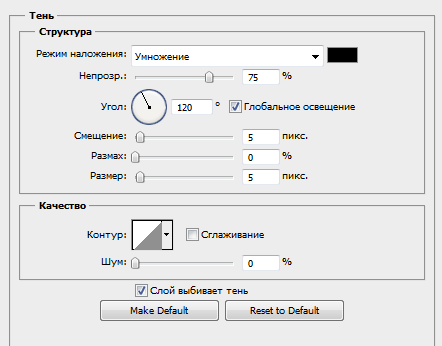
48. Выделение отменить.
49. Открыть наш клипарт с девушкой. Редактирование – скопировать. Редактирование – вставить. Уменьшить и разместить как на моей работе. Повторить п. 42, повторить п. 45.. Выделение – инверсия. Редактирование – очистить.
50. Выделение отменить.
51. Создать дубликат слоя с девочкой. Становимся на оригинал и применить к оригиналу размытие с такими настройками :
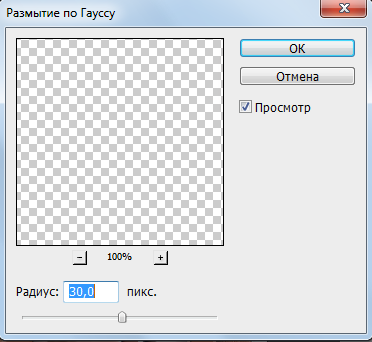
Применить к слою такие эффекты :
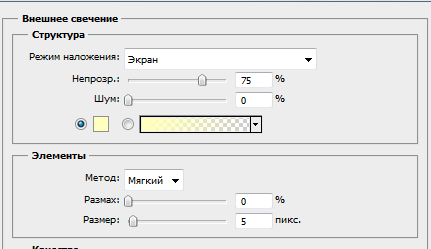
52. Слои с девушками объединить.
53. Открыть декор – цветы и расположить как на моей работе. Применить к декору тень с такими настройками :
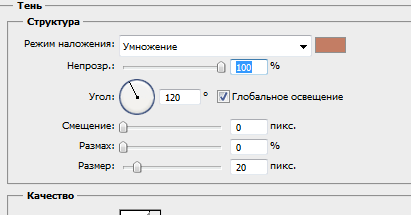
Цвет тени – основной – темный.
54. Выполнить сведение слоев.
55. Изображение – размер холста – 2 пикселя – цветом фона.
56. Изображение – размер холста – 4 пикселя основным цветом.
57. Изображение – размер холста – 2 пикселя – цветом фона.
58. Изображение – размер холста – 100 пикселей – основным цветом.
59. Открыть клипарт с рамочкой. Скопировать и вставить на нашу основную работу. Рамочка четко установится на вое место. Двигать ее и перемещать не нужно. Режим наложения – жесткий свет.
60. Применить к слою с рамкой тень :

Цвет тени #a72f04.
61. Выполнить сведение слоев.
62. Изображение – размер холста – 4 пикселя цветом фона.
63. Наша работа готова!
Подписать ее и сохранить!
Надеюсь, что вам понравилось!
С любовью, Ваша, Анта!
И еще одна моя работа по этому уроку :

Из группы В ГОСТЯХ У АНТЫ
Сегодня мы с вами будем учиться делать вот такой коллаж в фотошопе:

Адаптация для фотошопа выполнена мной и все совпадения считать чисто случайными.
Подготовка к работе.
Материал для работы возьмите ЗДЕСЬ
Фильтры находятся в материалах для работы.
Two Moon
Carolaine & Sensibility
AP [Innovation] SilverLining
dsbflux
Simple
Eye Candy 5, Impact ЗДЕСЬ
Палитра цветов:
Основной - #c37d64 темный
Фоновый - #f7d8cd светлый
Итак, начнем!
1. Установим цвета в палитре цветов.
2. Создадим вот такой конусовидный градиент :
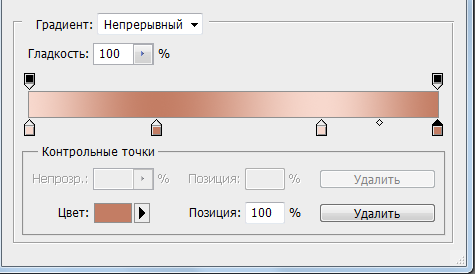
3. Включаем линейки ( просмотр – линейки и переводим единицу измерения в пиксели – тюк правой клавишей мышки по линейке – галочку поставить на пиксели).
4. Откроем файл «Анта» - находится в материалах к работе.
5. На верхней линейке ищем отметку в 750 пикселей, и заливаем наш документ полученным градиентом снизу вверх четко на этой отметке, вот так :
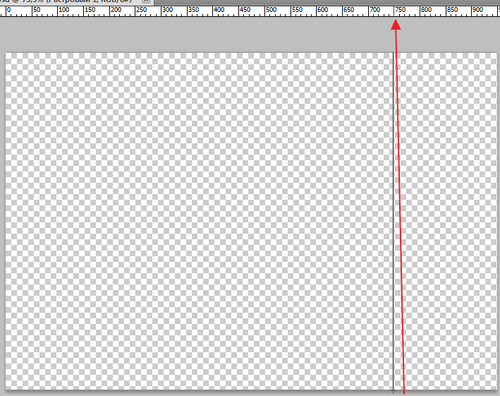
6. Получается вот так :
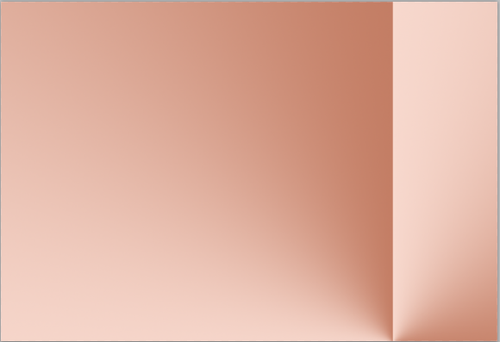
7. Открыть файл с маской. Выделение –все. Редактирование – скопировать. Идем на нашу работу – редактирование – вставить.
8. Применить редактирование – свободное трансформирование и аккуратно, не деформируя, растянуть нашу маску по слою.
9. Идем в каналы – тюк ЛКМ по синему слою с маской, и зажав клавишу Ctrl тюк ЛКМ по иконке синего слоя – появилось выделение на рабочей поверхности. Выделение – инверсия. Переходим в слои и удаляем слой с маской.
10. Редактирование – очистить.
11. Выделение отменить.
12. Идем в фильтры – усиление резкости – умная резкость :
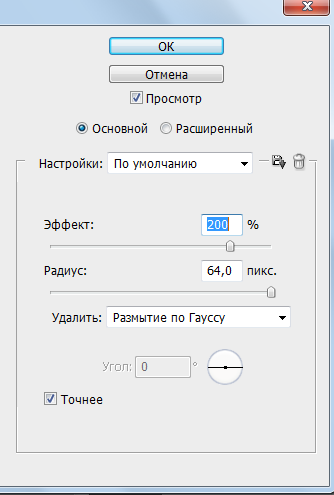
Опять в фильтры – усиление резкости – резкость на краях – 2 раза.
13. Выделение – загрузить выделенную область – выбрать выделенный элемент № 1.
14. Создать новый слой , переместит его вниз и залить нашим градиентом. Примерно так же как в п. 5, только в соответствии с размером выделения. Получается вот так :
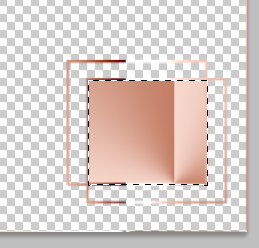
15. Применить фильтр Two Moon, TargetZone с такими настройками :
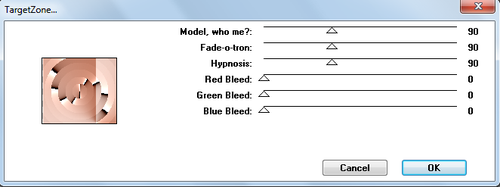
16. Применить фильтр Eye Candy 5, Impact, Glass, Clear With Reflection
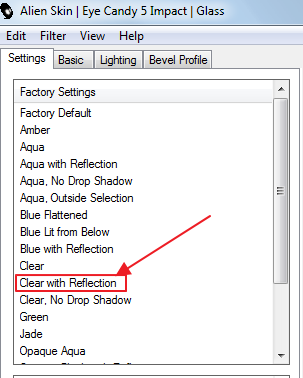
17. Выделение отменить и активировать слой Растровый 1.
18. Выделение – загрузить выделенную область – выбрать выделенный элемент № 2. Создать новый слой, перетащить под слой Растровый 1 и залить выделение основным цветом – темным.
В слоях так :
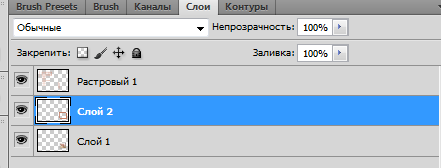
На работе так :
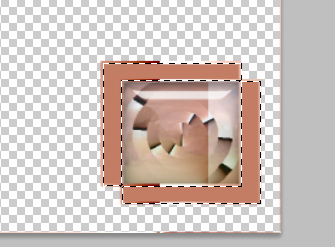
19. Применить фильтр Carolaine & Sensibility, CS_LDots с такими настройками :
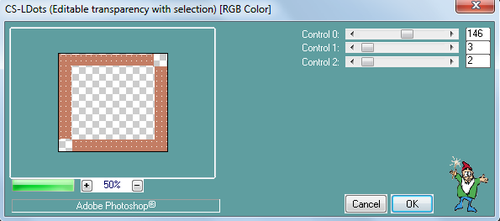
20. Выделение отменить , слой объединить с предыдущим.
21. Стоим на слое Растровый 1.
22. Выделение – загрузить выделенную область – выбрать выделенный элемент № 3.
23. Добавить новый слой и переместить его под слой Растровый 1. Залит выделение основным цветом – темным.
Получается так :
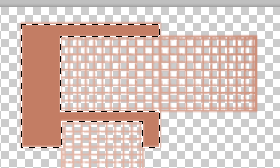
В слоях так :

24. Повторить пункт 19.
25. Повторить п. 16.
26. Выделение отменить, слой объединить с предыдущим.
27. Стоим на слое Растровый 1.
28. Выделение – загрузить выделенную область – выбрать выделенный элемент № 4.
29. Создать новый слой и переместить его под слой Растровый 1. Залить его нашим градиентом. Должно получиться вот так :
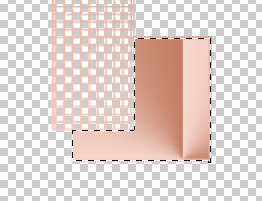
30. Применить фильтр AP [Innovation] Lines – SilverLining
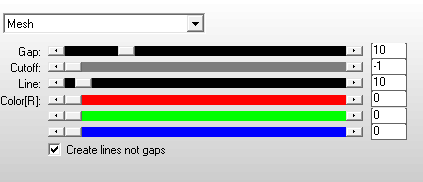
31. Применить фильтр Eye Candy 5, Impact, Glass, Clear With Reflection см.п. 16.
32. Выделение отменить, слои объединить видимые.
33. Применить тень с такими настройками :
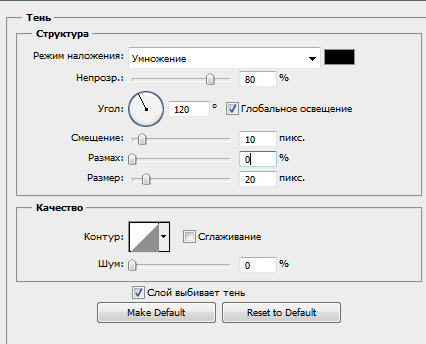
34. Фильтры – другое – сдвиг :
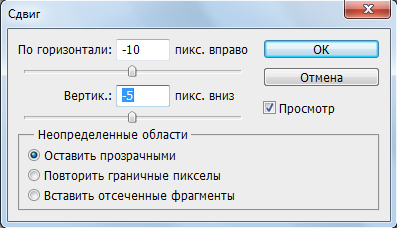
35. Создать новый слой . Переместить его вниз.
Идем по такому пути :
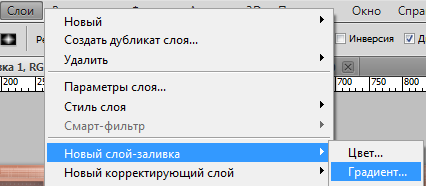
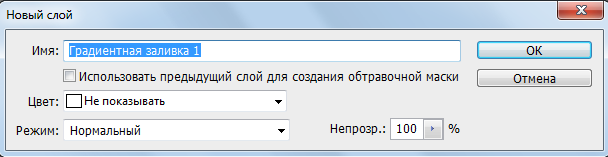

В градиенте должно быть 23 контрольные точки, не считая крайние (только центральные) :
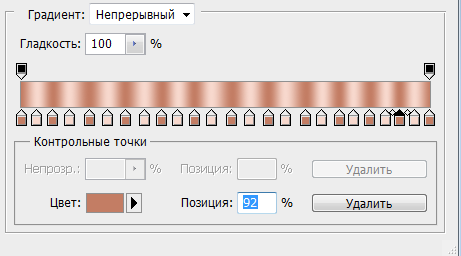

И наша работа выглядит вот так :
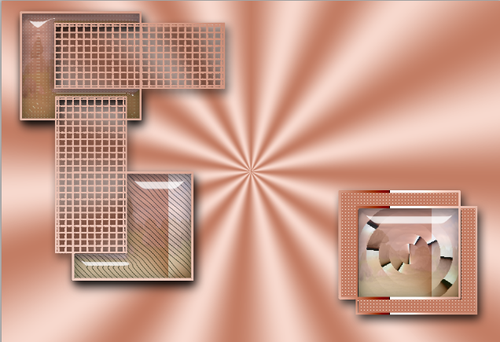
Если у вас так, значит вы все сделали правильно. Слой растрировать.
Идем дальше!
36. Применить к слою фильтр dsbflux, Blast, Left с такими настройками :
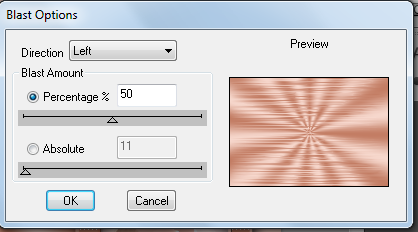
И еще раз, но уже с такими настройками :
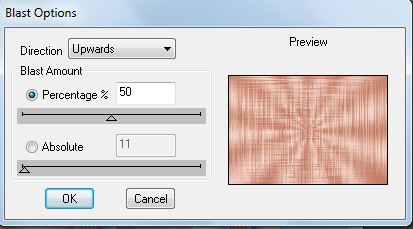
37. Фильтр – усиление резкости – резкость+.
38. Слой дублировать . Редактирование – свободное трансформирование с такими настройками :

39. Применить фильтр Simple, Left Right Wrap по умолчанию.
40. Применить к слою тень, как в п. 33.
41. Применить обводку с такими настройками :
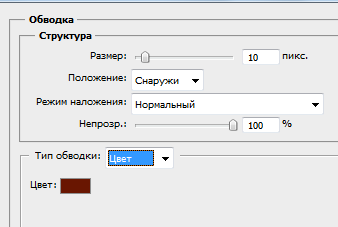
Цвет обводки : #691601.
42. Создать новый слой. Выделение – загрузить выделенную область – выбрать выделенный элемент № 5.
43. Залить наше выделение вот таким цветом #e1b2a0 и применить тень :
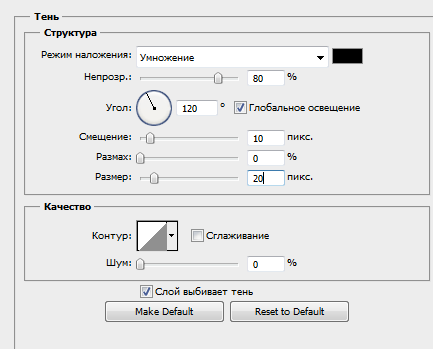
44. Применить фильтр как в п. 19.
45. Выделение – модификация – сжать на 20 пикселей.
46. Редактирование – скопировать. Редактирование – вставить. Выделение – выделить снова.
47. Применить тень :
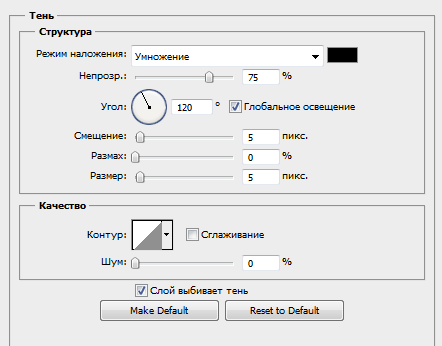
48. Выделение отменить.
49. Открыть наш клипарт с девушкой. Редактирование – скопировать. Редактирование – вставить. Уменьшить и разместить как на моей работе. Повторить п. 42, повторить п. 45.. Выделение – инверсия. Редактирование – очистить.
50. Выделение отменить.
51. Создать дубликат слоя с девочкой. Становимся на оригинал и применить к оригиналу размытие с такими настройками :
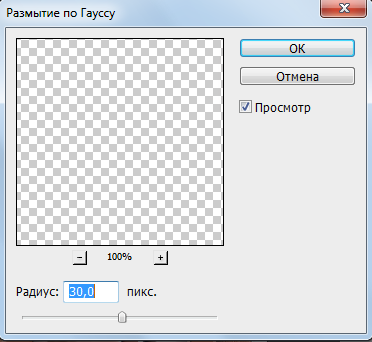
Применить к слою такие эффекты :
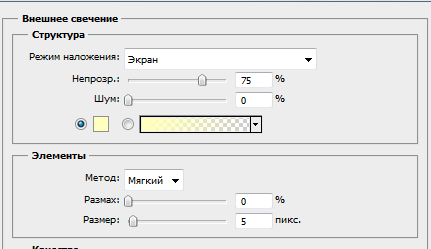
52. Слои с девушками объединить.
53. Открыть декор – цветы и расположить как на моей работе. Применить к декору тень с такими настройками :
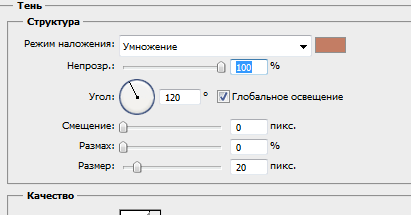
Цвет тени – основной – темный.
54. Выполнить сведение слоев.
55. Изображение – размер холста – 2 пикселя – цветом фона.
56. Изображение – размер холста – 4 пикселя основным цветом.
57. Изображение – размер холста – 2 пикселя – цветом фона.
58. Изображение – размер холста – 100 пикселей – основным цветом.
59. Открыть клипарт с рамочкой. Скопировать и вставить на нашу основную работу. Рамочка четко установится на вое место. Двигать ее и перемещать не нужно. Режим наложения – жесткий свет.
60. Применить к слою с рамкой тень :

Цвет тени #a72f04.
61. Выполнить сведение слоев.
62. Изображение – размер холста – 4 пикселя цветом фона.
63. Наша работа готова!
Подписать ее и сохранить!
Надеюсь, что вам понравилось!
С любовью, Ваша, Анта!
И еще одна моя работа по этому уроку :

Из группы В ГОСТЯХ У АНТЫ
| Рубрики: | фотошоп/уроки от Виктории и Анты |
Процитировано 1 раз
Понравилось: 2 пользователям
| Комментировать | « Пред. запись — К дневнику — След. запись » | Страницы: [1] [Новые] |






